Мазмұны
Жаңа Excel электрондық кестесін жасағанда, оның әдетте кірістірілген тақырып түсі бар MS Office тақырып түсінде екенін байқайсыз. Дегенмен, MS Excel бағдарламасында тақырып түсін өз стиліңізде өзгертудің бірнеше әдістері бар. Бұл мақалада сіз Excel бағдарламасындағы тақырып түстерін өзгертудің қарапайым әдісін үйренесіз.
Жаттығулар кітабын жүктеп алу
Өз бетінше жаттығу үшін келесі тәжірибелік жұмыс кітабын жүктеп алыңыз.
Тақырып түстерін өзгерту.xlsx
Excel бағдарламасындағы тақырып түстерін өзгерту қадамдары
Келесі деректер жинағын пайдалану арқылы Excel бағдарламасында тақырып түстерін өзгерту жолын көрсетеміз.
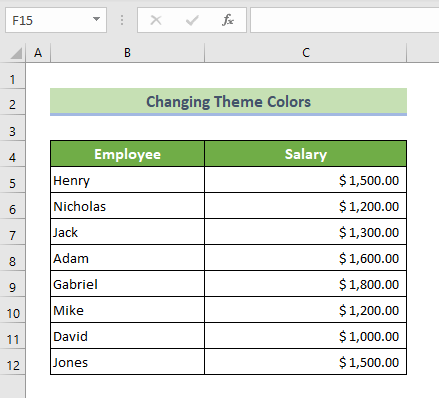
1-қадам: Тақырып түстерін теңшеу үшін Бет орналасуы қойындысына өтіңіз
Алдымен жұмыс кітабын ашу керек. Содан кейін Бет орналасуы қойындысының астындағы Түстер түймесін басыңыз. Осыдан кейін Түстерді реттеу түймесін басыңыз. Жаңа тақырып түстерін жасау терезесі ашылады.
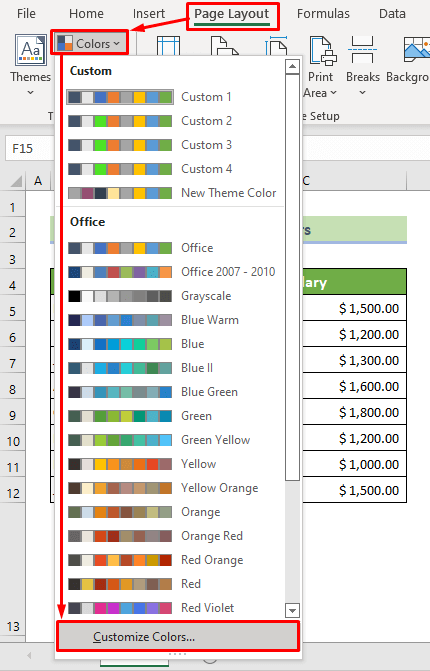
Толығырақ оқу: Excel тақырыбын құру жолы ( Қадамдық нұсқаулық)
2-қадам: Жаңа тақырып түсін теңшеу
Өзгерткіңіз келетін әрбір тақырып түсі үшін сол түстің жанындағы көрсеткі түймешігін басыңыз. Содан кейін Тақырып түстері терезесінен түсті таңдаңыз. Аты жолағында жаңа түс үшін атау енгізіңіз. Соңында Сақтау түймесін басыңыз.
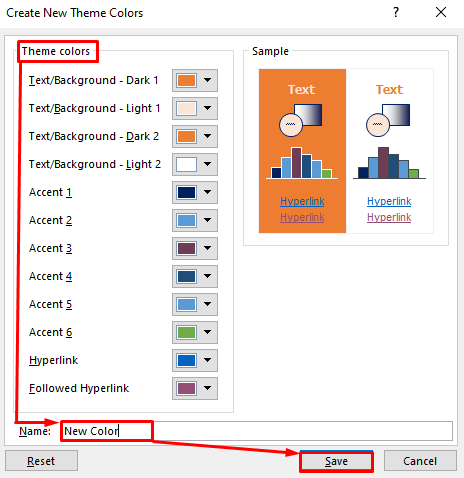
Осыдан кейін деректеріңіздегі тақырып түстері әлдеқашан өзгертілгенін көресіз.
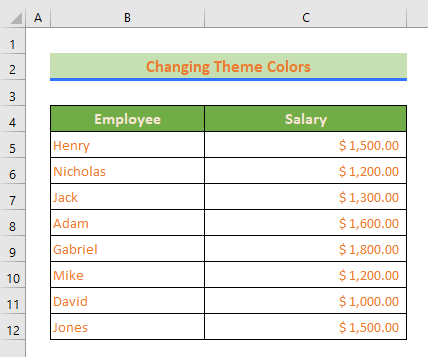
Толығырақ оқу: Excel бағдарламасындағы жұмыс кітабына тақырыпты қалай қолдану керек (2 қолайлы әдіс)
3-қадам: Жаңа тақырып түсін сақтау
Жаңа тақырып түсін сақтау үшін Бет орналасуы >> Тақырыптарды қайта басыңыз. >> Ағымдағы тақырыпты сақтау .
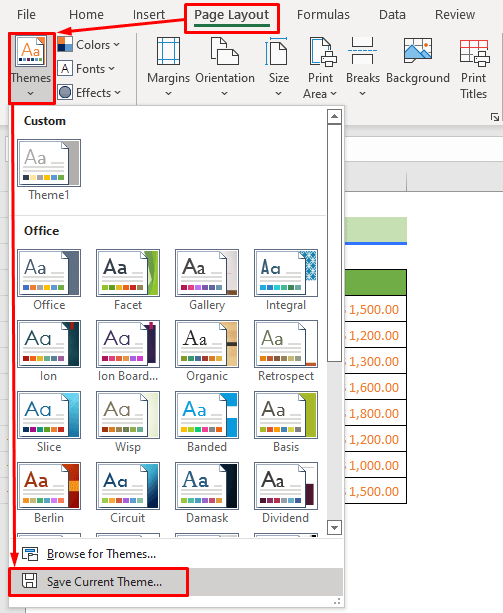
Оңай істеу үшін тақырыпты тиісті атаумен жаңа түстер жиынтығымен сақтаңыз. оны тізімнен табыңыз. Енді бұл жаңа түстермен өзгертілген тақырып Excel қолданбасында тұрақты болады. Оны қажет кезде пайдаланыңыз!
Толығырақ оқу: Тақырып түсін, қаріпті & Әсерлер & Теңшелетін Excel тақырыбын жасау
Қорытынды
Бұл оқулықта мен Excel бағдарламасында тақырып түсін өзгертудің қарапайым әдісін талқыладым. Бұл мақала сізге пайдалы болды деп үміттенемін. Excel бағдарламасына қатысты қосымша мазмұнды білу үшін ExcelWIKI веб-сайтына кіре аласыз. Төмендегі түсініктеме бөлімінде пікірлеріңізді, ұсыныстарыңызды немесе сұрауларыңызды қалдырыңыз.

